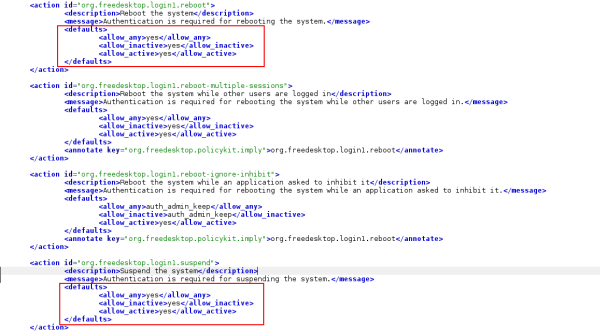Lai gan es izmantoju arī Windows un mūsu emuārs līdz šim galvenokārt bija saistīts ar Windows, es regulāri lietoju arī Linux. Es tikko instalēju Debian Jessie savā darba datorā un pamanīju, ka neviena no izslēgšanas darbībām nedarbojas no GUI. Manis instalētā darbvirsmas vide ir Mate, vecā labā Gnome 2 dakša. Katru reizi, kad mēģinu izpildīt kādu izslēgšanas darbību, sistēma pieprasa saknes paroli. Šajā rakstā es vēlos dalīties ar jums vienkāršā veidā, kā to darbināt un atbrīvoties no root paroles pieprasījuma.
Reklāma
samsung tv tiek restartēts, skatoties netflix
Vienkārši izpildiet šos norādījumus:
- Atveriet iecienīto termināli un pārslēdzieties uz saknes sesiju.
- Pārliecinieties, vai esat instalējis paketes cksession un policykit. Ja nē, instalējiet tos (Mate DE gadījumā es instalēšu arī policykit aģentu):
# apt-get install policykit-1 mate-polkit consolekit
- Pēc šo pakotņu instalēšanas jums ir jālabo politikas, lai parastie lietotāji varētu izslēgt datoru. To var izdarīt ar vienkāršu failu rediģēšanu.
Atkal no saknes termināļa jums vajadzētu rediģēt šādu teksta failu (es kā teksta redaktoru dodu priekšroku mcedit):mcedere /usr/share/polkit-1/actions/org.freedesktop.login1.policy
Tas ir parasts XML fails.
Atrodiet šādu rindu:Labojiet sadaļas darbības bloka iekšpusē, lai tas izskatās šādi:
Izslēdziet sistēmu Lai izslēgtu sistēmu, nepieciešama autentifikācija. Jā Jā Jā
- Rediģēt noklusējumus bloķēt līdzīgu iepriekšminētajam piemēram šādās sadaļās:
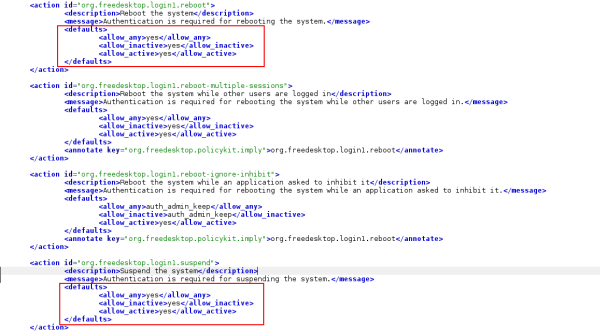
Tieši tā. Tagad vienkārši restartējiet savu OS (manā gadījumā tas sāka darboties pat bez pārstartēšanas). Enerģijas darbības tagad darbosies bez gksu / elevation pieprasījumiem.